一天一个关于测试知识点,5分钟内讲解你最关心的软件测试问题,今天就接着来谈谈关于软件测试中的“LoadRunner12 测试HTTP协议基本功能使用技巧(8)”
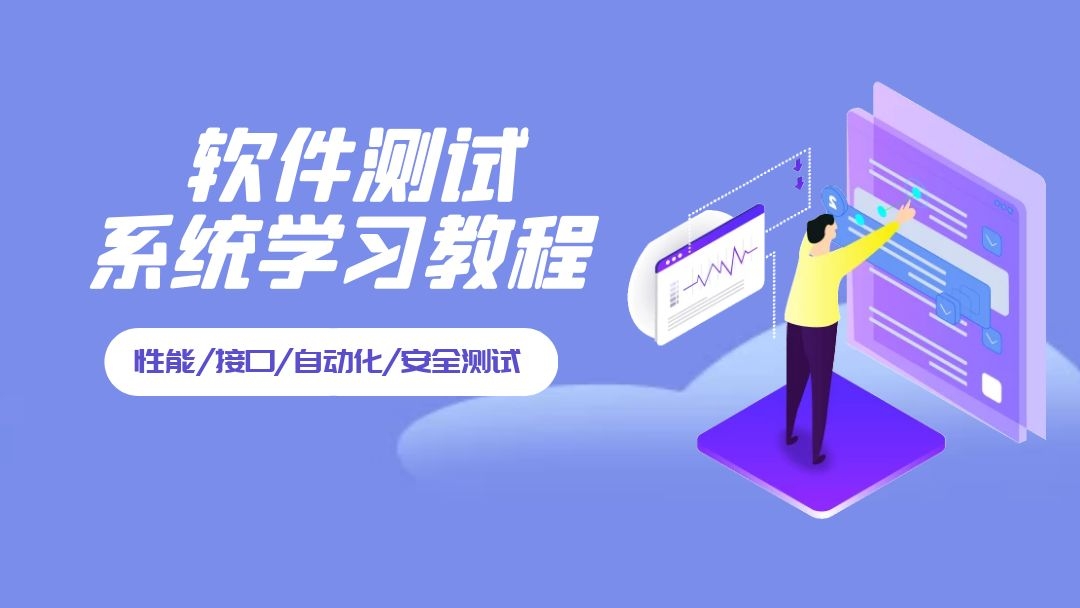
14.测试报告
LoadRunner结果分析工具Analysis在设置场景运行后可以产生各种性能报表。在Controller中点击菜单“Tools->Analysis”也可以从开始菜单进入。如果在Controller中菜单“Results->Auto Load Analysis”在运行完毕可以自动调出。运行结果的设置如图3-86所示。
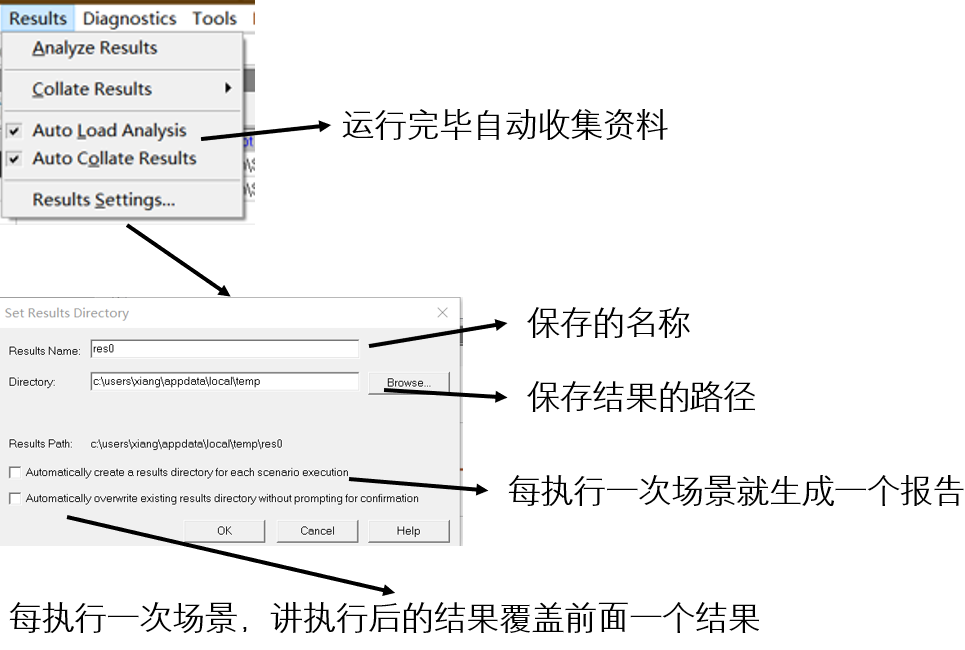
图3-86 结果设置页面
可以在点击结果分析工具Analysis中的菜单“Tools->Option->Result Collection”,设置测试报告,如图3-87所示。
如果在“Data Aggregation”中选择“Apply User-defined aggregation”,可以点击【Aggregation Configuration】来进行设置,如图3-88所示。
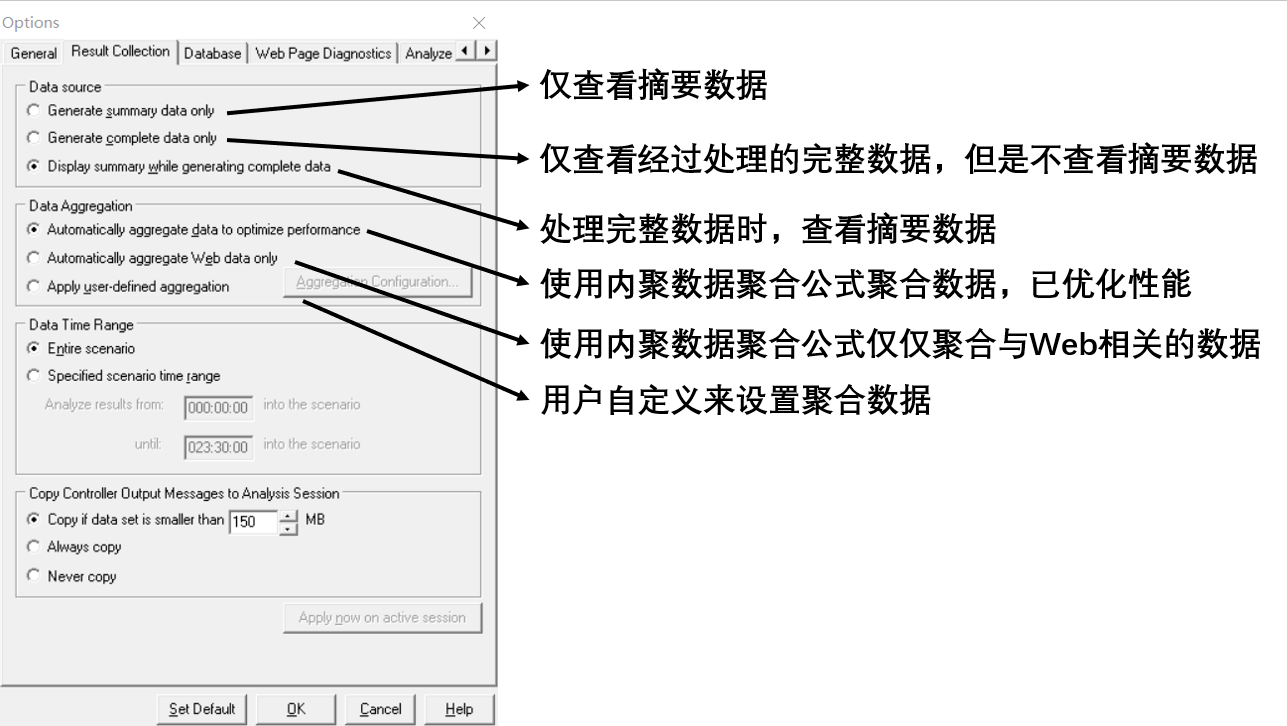
图3-87 报告设置选项
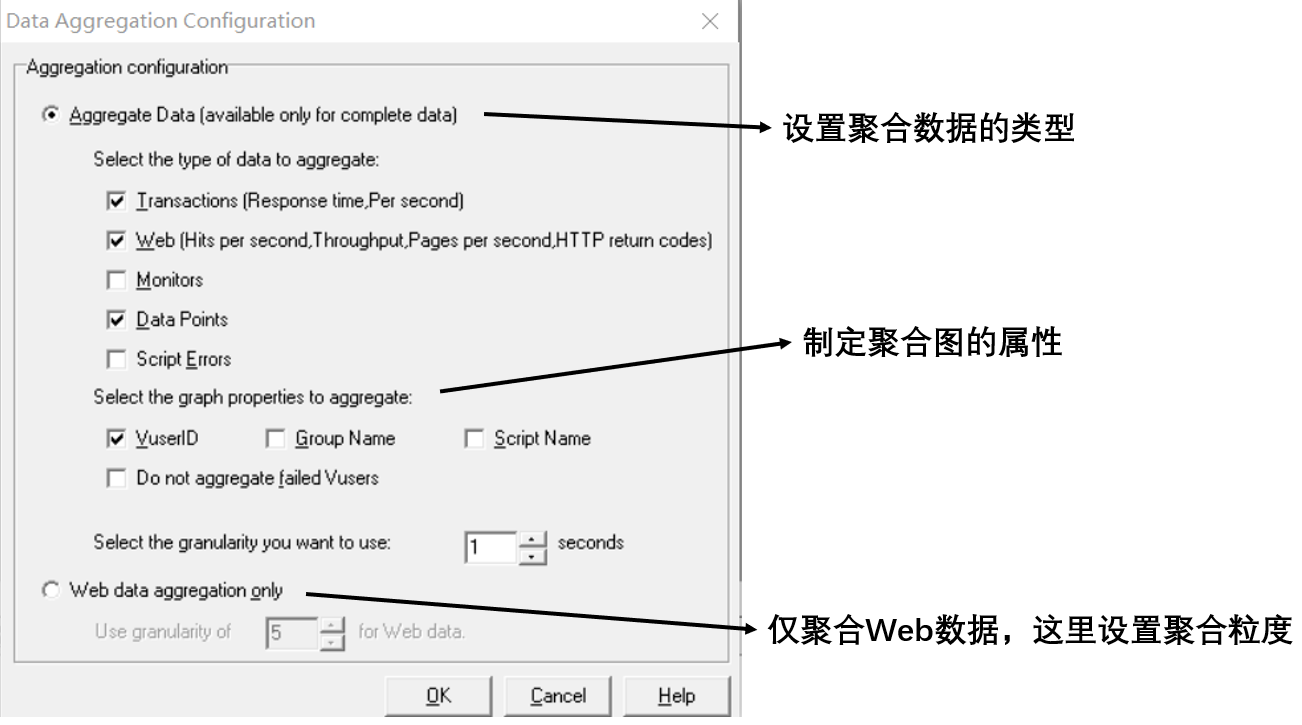
图3-88 数据聚合配置
还可以点击菜单栏中的图标设置报告过滤条件,如图3-89所示。
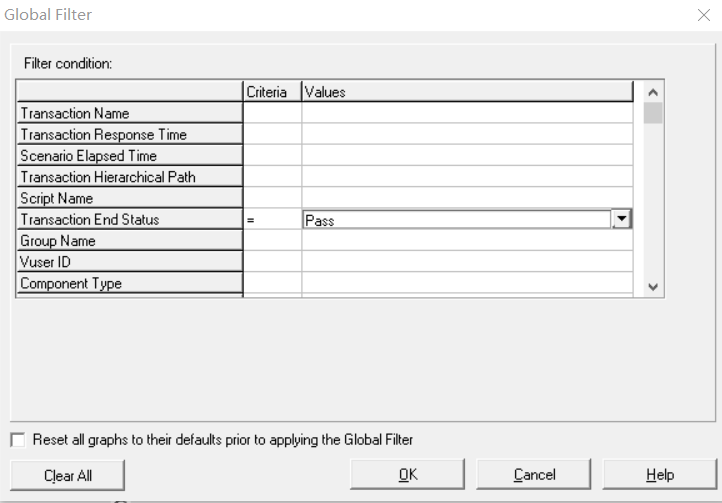
图3-89 全局筛选器
主要的报表分为。
l 总体报表见图3-90。
l 运行Vusers报表见图3-91。
l 每秒点击次数见图3-92。
l 吞吐量见图3-93。
l 事务概要见图3-94。
l 平均事务响应时间见图3-95。
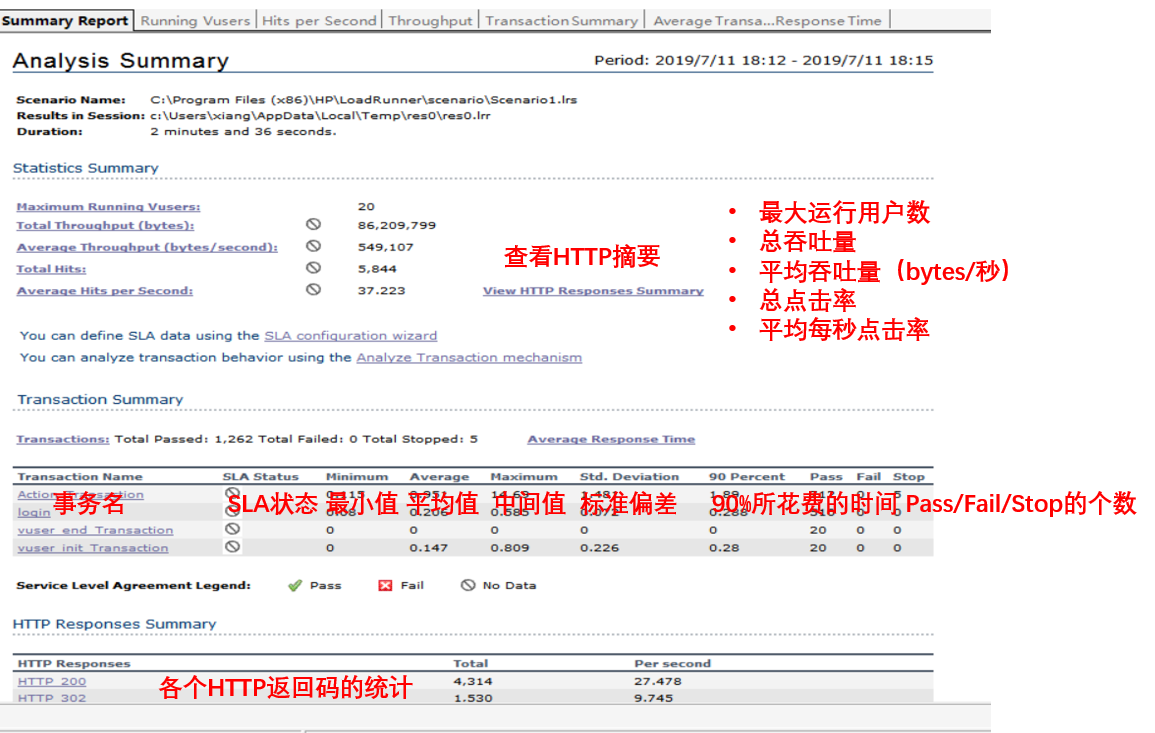
图3-90 总体报表
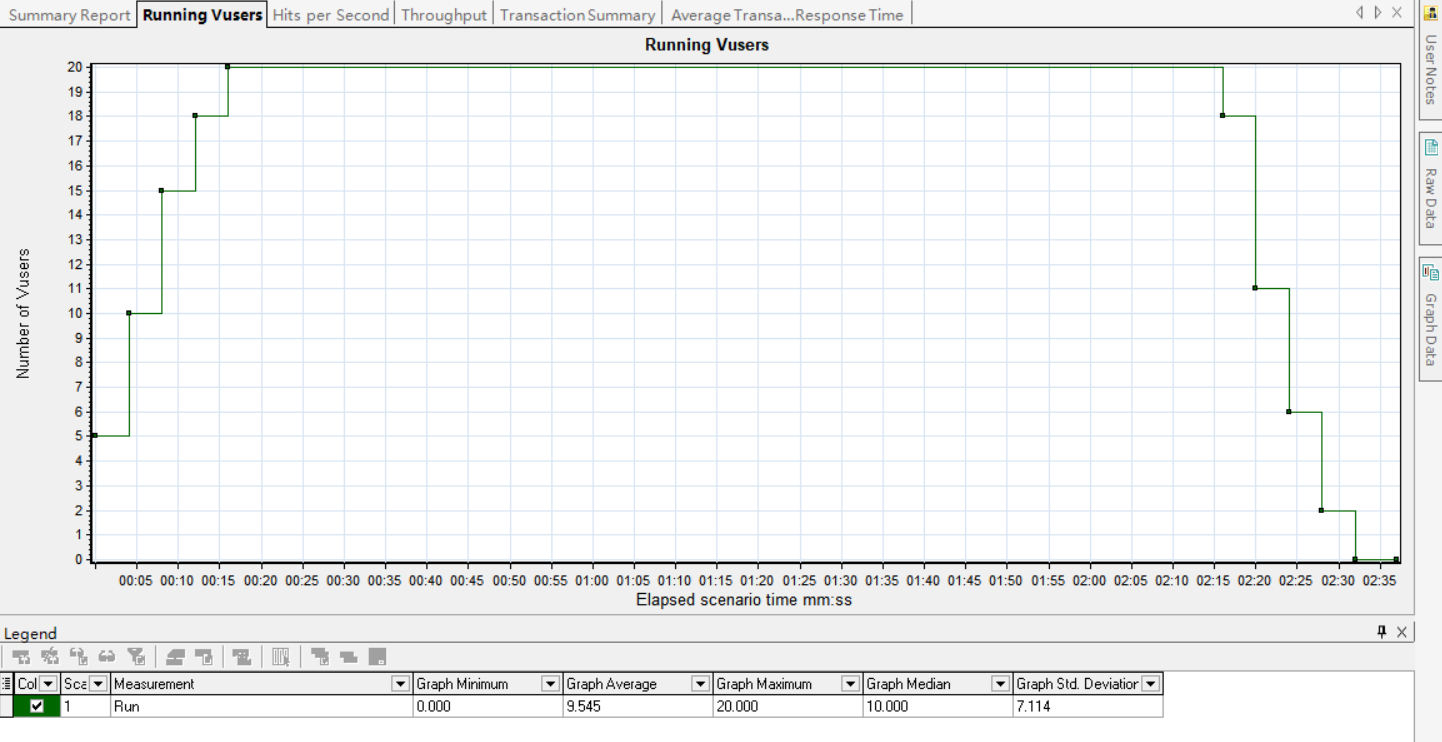
图3-91 运行Vuser报表
虚拟用户统计运行的虚拟用户的趋势。统计数据分别为:最小值、平均值、最大值、中间值以及标准偏差。
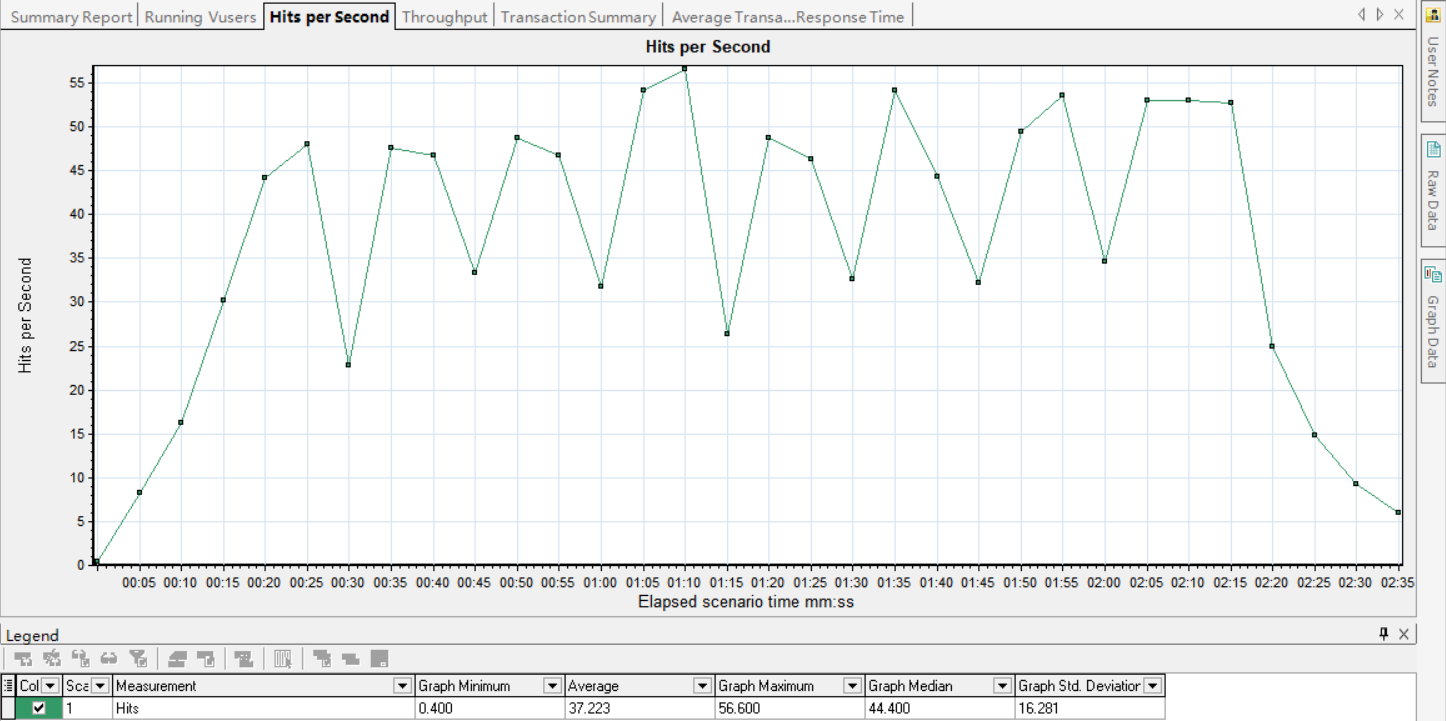
图3-92 每秒单击次数
统计数据分别为:最小值、平均值、最大值、中间值以及标准偏差。
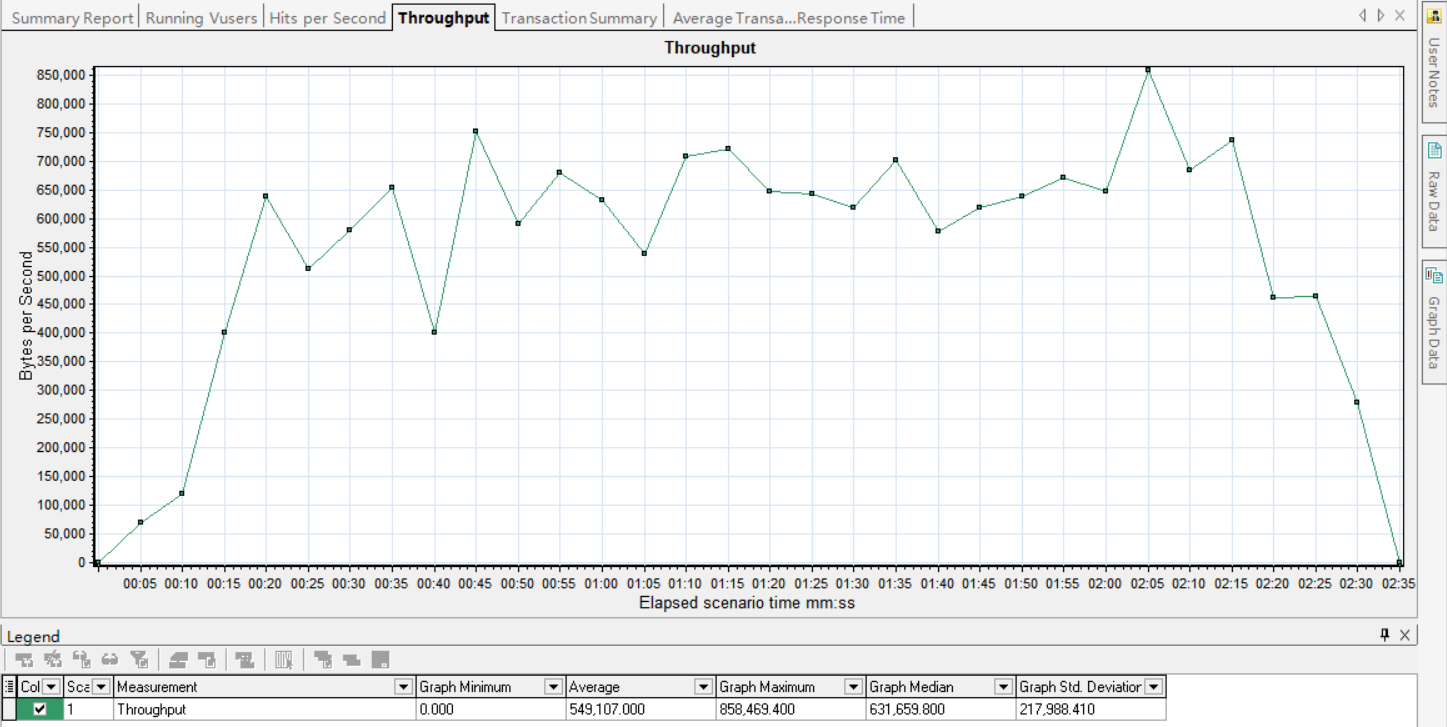
图3-93 吞吐量
统计数据分别为:最小值、平均值、最大值、中间值以及标准偏差。
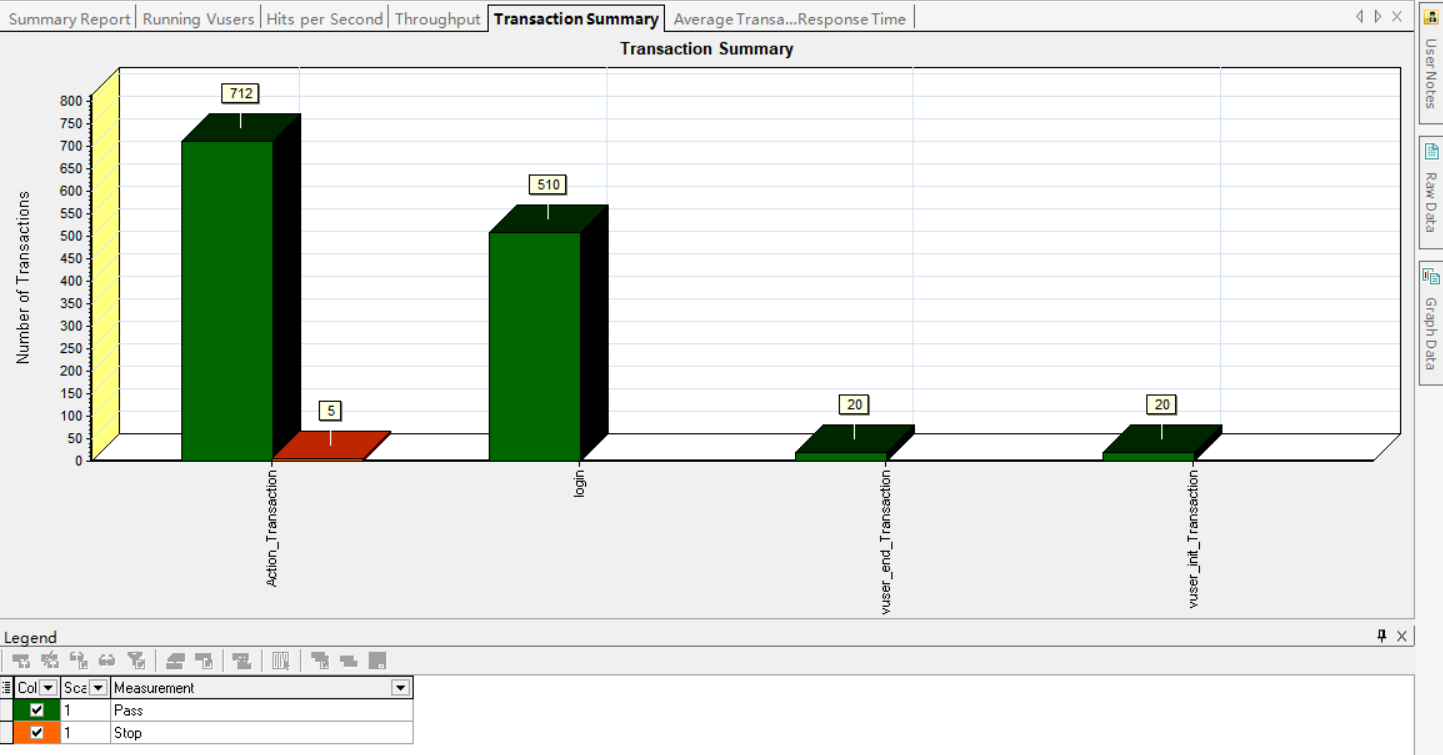
图3-94 事务概要
事务概要统计Pass、Stop、Fail、Error的事务个数。
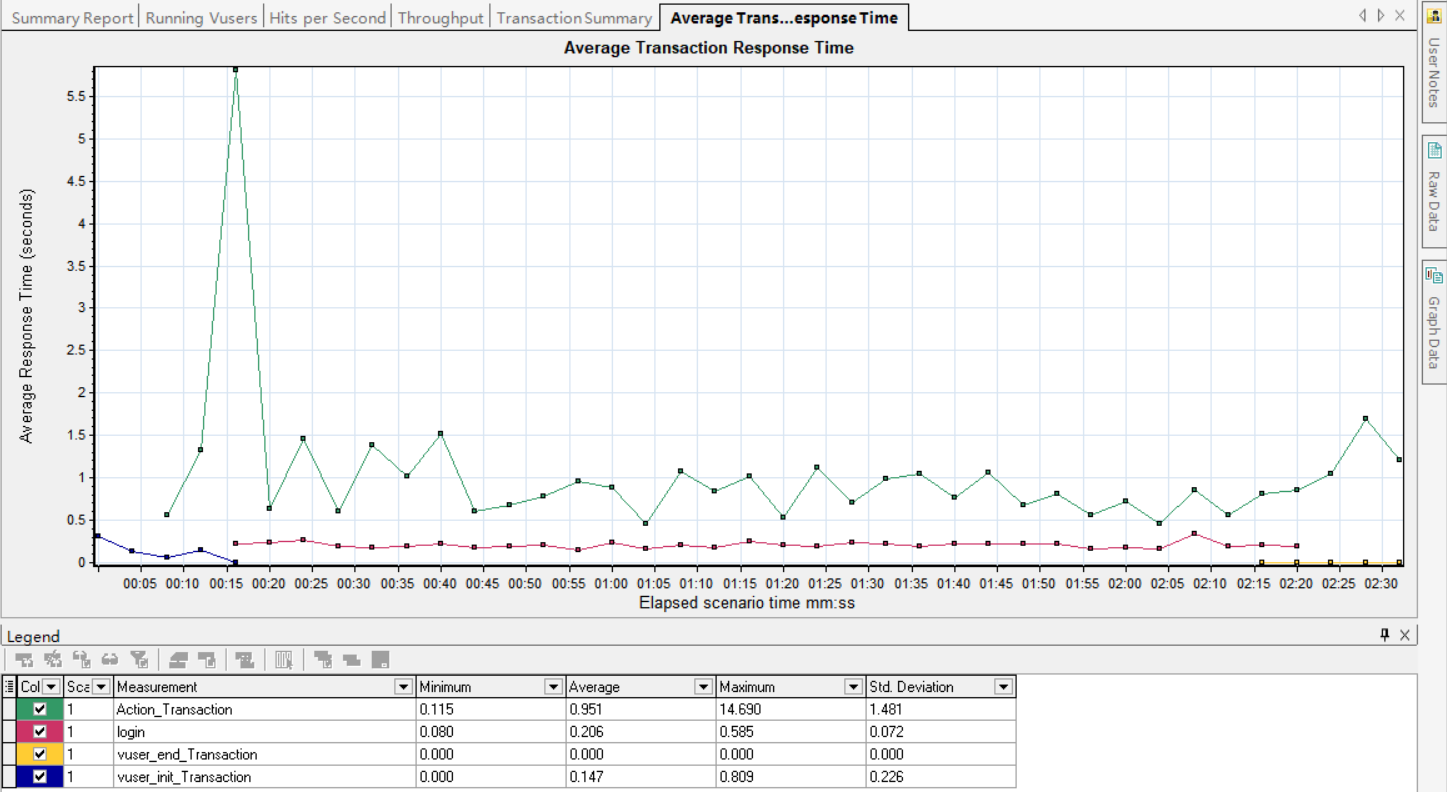
图3-95 平均事务响应时间
统计数据分别为:最小值、平均值、最大值、中间值以及标准偏差。平均事务响应时间按init、action、end以及用户自己定义的平均事务响应时长。
还可以选择菜单“Graph->Add New Graph…”来添加新的报告图,如图3-96所示。
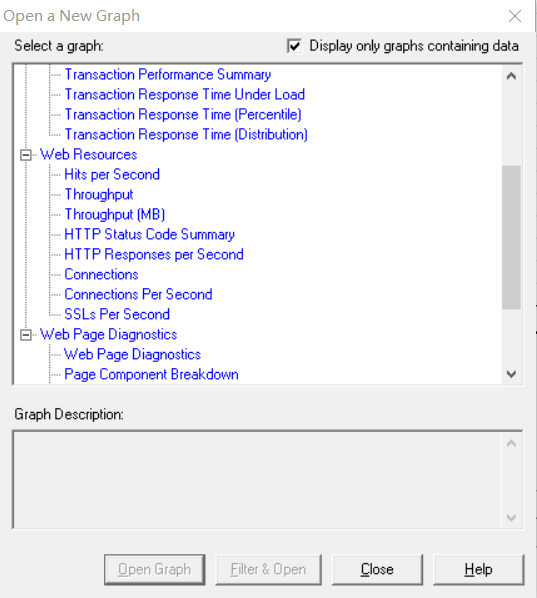
图3-96 添加新图
接下来来介绍下图的合并,点击菜单“View->Merge Graphs”即可进入报告图合并设计界面,如图3-97所示。
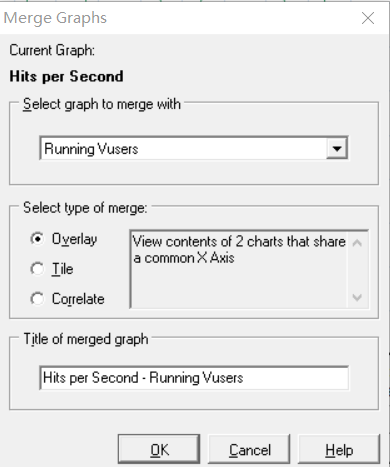
图3-97 图的合并设置
l Overlay:叠加。表示两个图使用同一个纵轴,叠加在一起。如图3-98。
l Title:平铺。表示两个图上下平铺在一起。如图3-99。
l Correlate:关联。表示两个图按照一定的关系关联在一起。如图3-100。
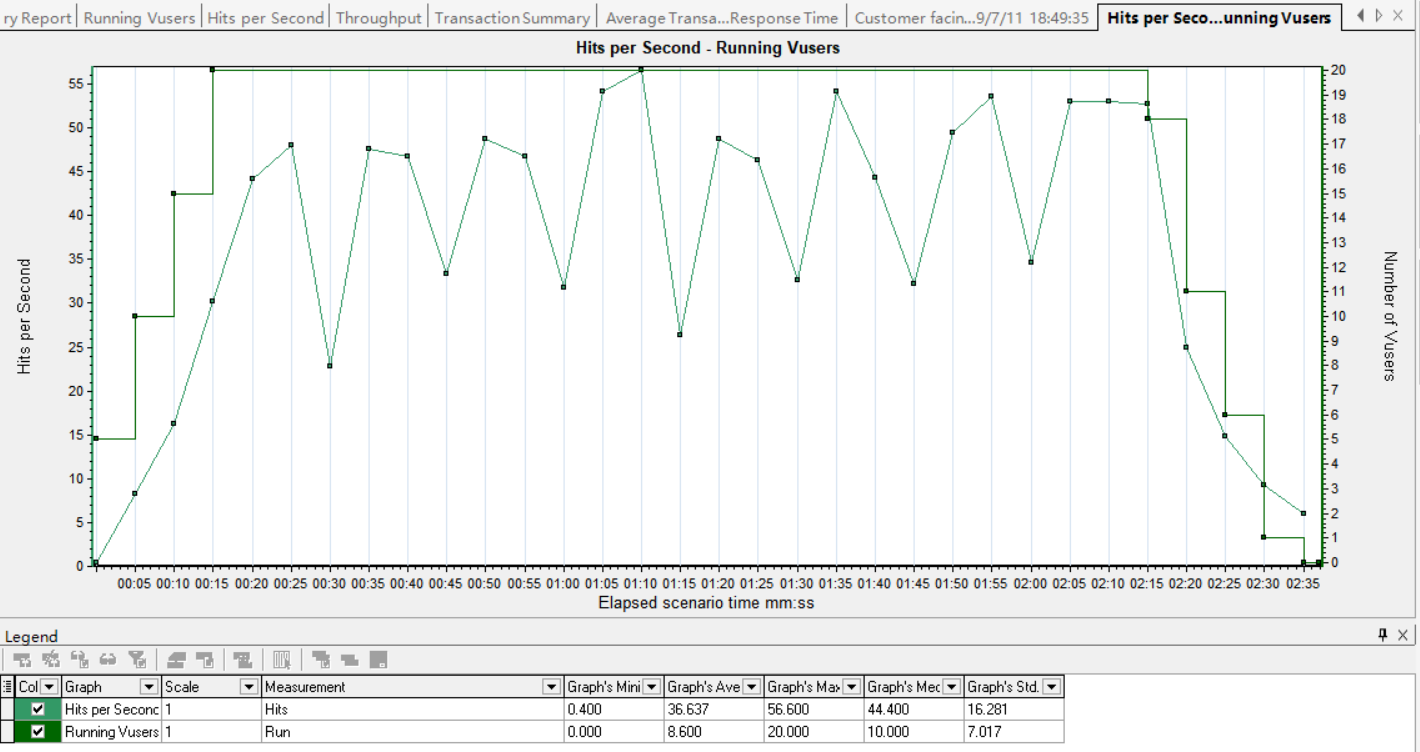
图3-98 点击率和在线用户数的叠加
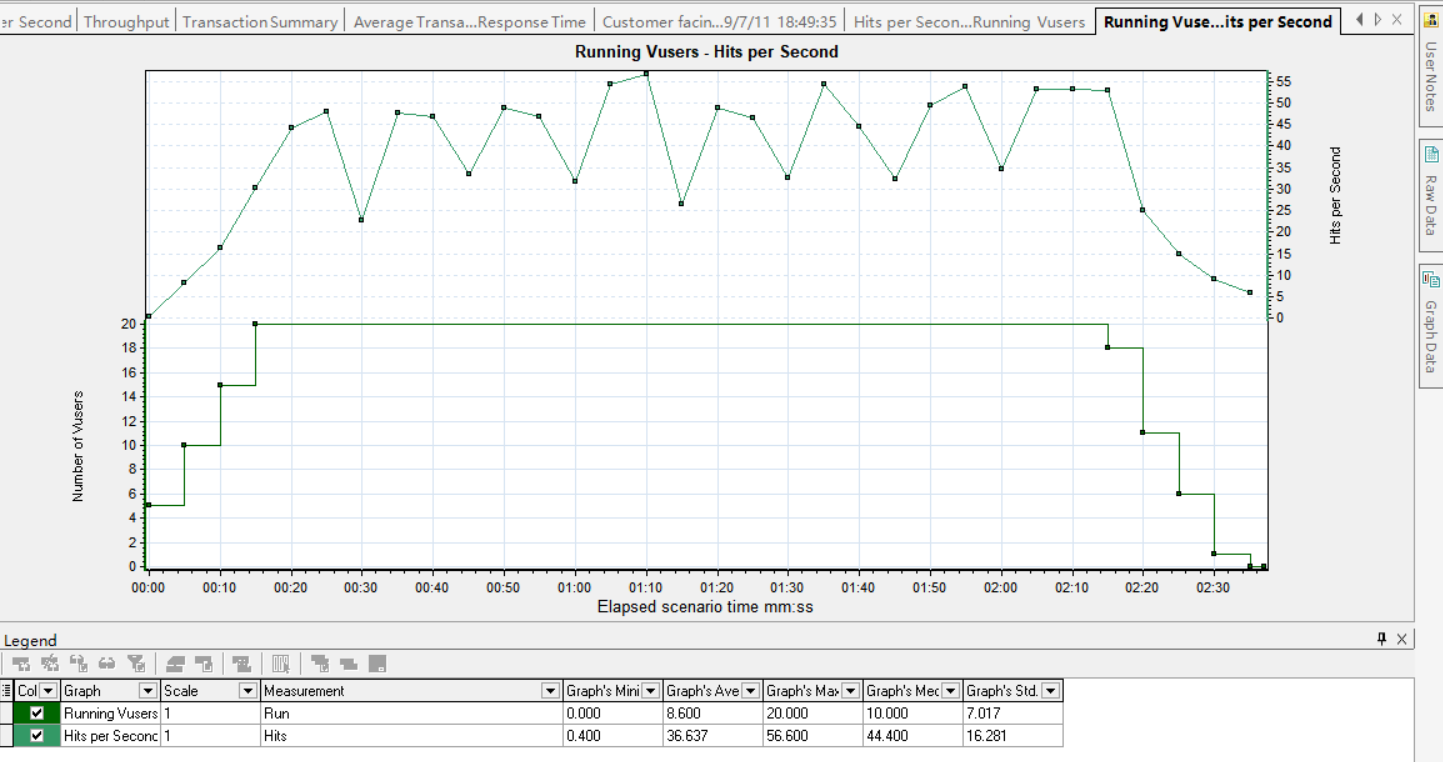
图3-99 点击率和在线用户数的平铺
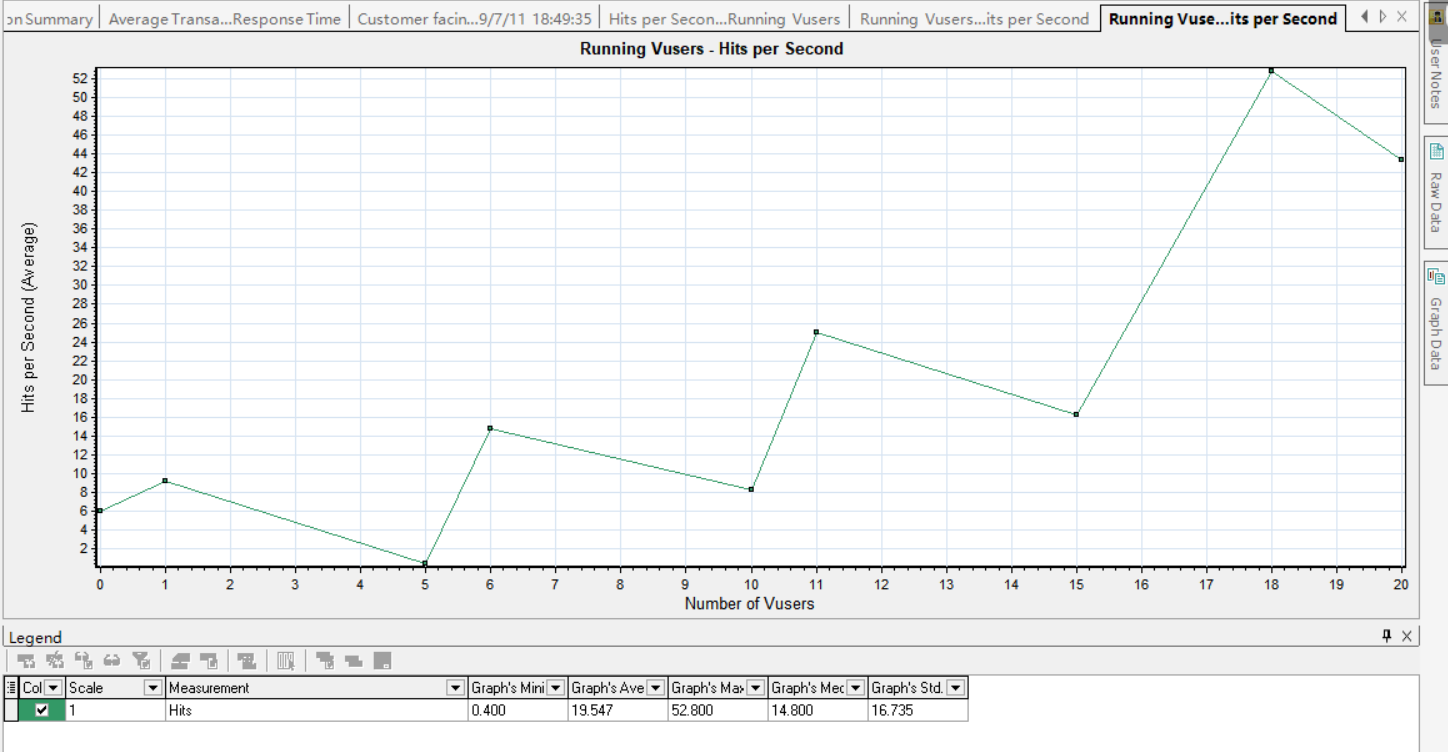
图3-100 点击率和在线用户数的关联
最后选择菜单“Report->New Report…”生成各种格式的报表。如图3-101所示。
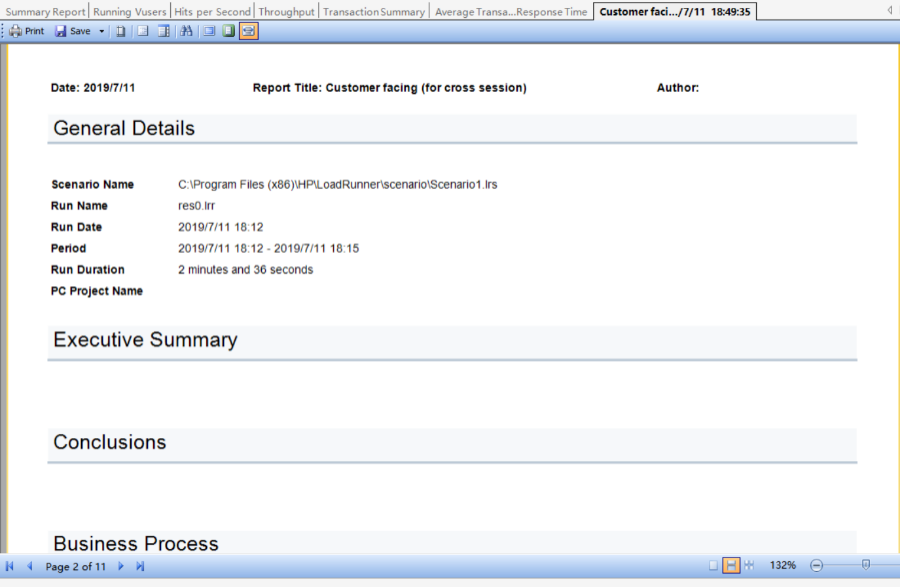
图3-101 详细报告
选择保存,列出所有格式的报表列表,如图3-102所示。
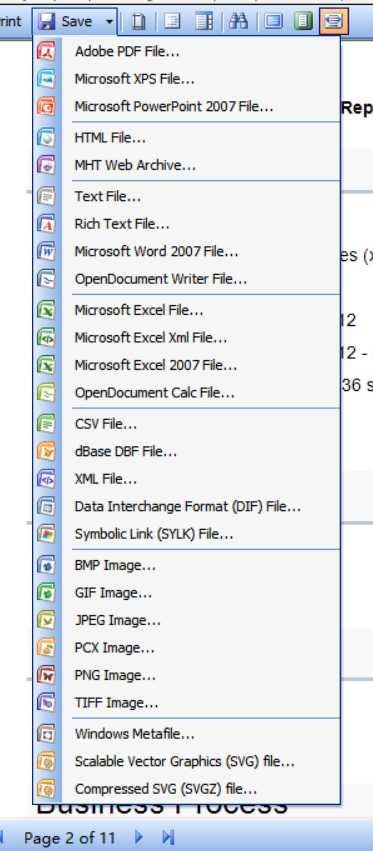
图3-102 选择报表模板